作者/来源:新睿云小编 发布时间:2020-03-20
现在度娘网盘越来越贵,而且爆出来用户私有链接被分享,隐私文件泄露等事件。具体可以阅读《百度网盘信息早第三方泄露:正常操作中夹杂隐私信息,安全意识最重要》
为了减少对其依赖,我们如何自己搭建私人网盘呢?本次我们从头到尾搭建一次,小白也能轻松学会哦!
新睿云Centos7,详细很多小伙伴都会选择这个!
内存2G,带宽2G起步,如果想要上传下载速度带宽越大越好。
搭建前先可以获取免费的云服务器,目前新睿云这家可以免费领取!
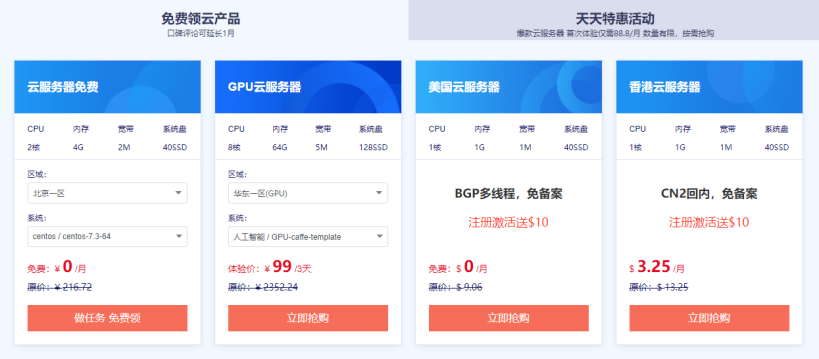
免费搭建网盘云产品
# 通过yum源安装docker
sudo yum -y install docker
# 启动docker
sudo systemctl start docker
# 开机自启
sudo systemctl enable docker
docker run -d -p 8080:80 nextcloud
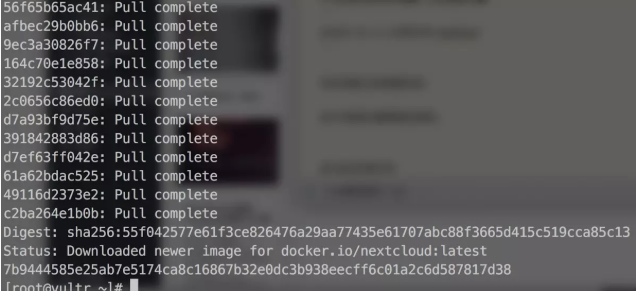
nextcloud
比如我的vps主机ip为149.28.54.241, 那么我访问的就是149.28.54.241:8080
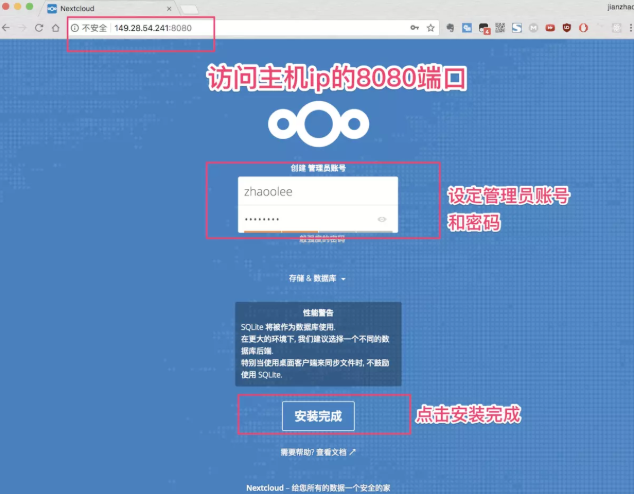
搭建云盘完成
此时我们再次访问网盘后则可以获取全平台的客户端,我们仅需要按需配置即可!
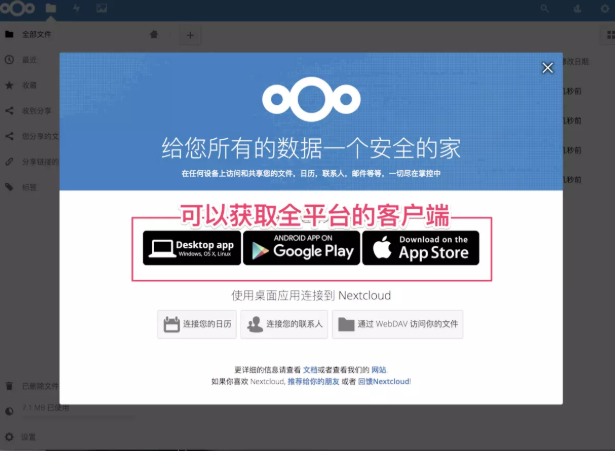
云盘各系统客户端
至此网盘已经搭建完成!
可以通过客户端上传图片, 也可以直接拖拽上传
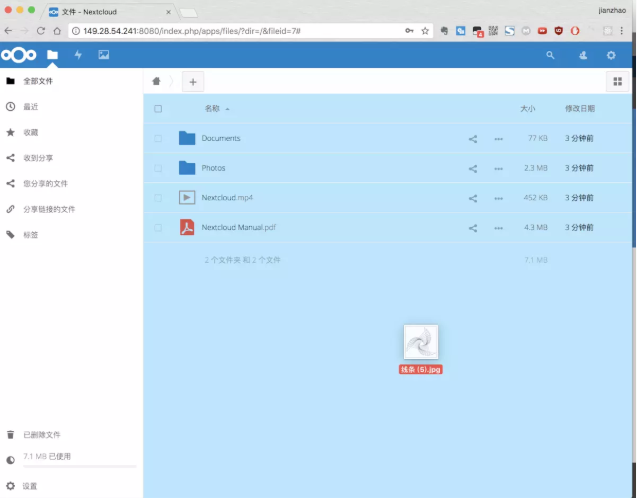
自己搭建好的网盘上传文件
网盘文件分享给好友很简单,只需要获取分享链接即可!
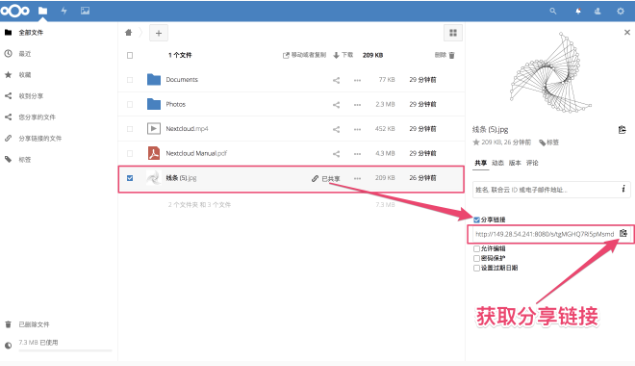
把网盘内容分享给好友
要实现网盘同步功能,可以使用webdrive链接
点击右下角设置
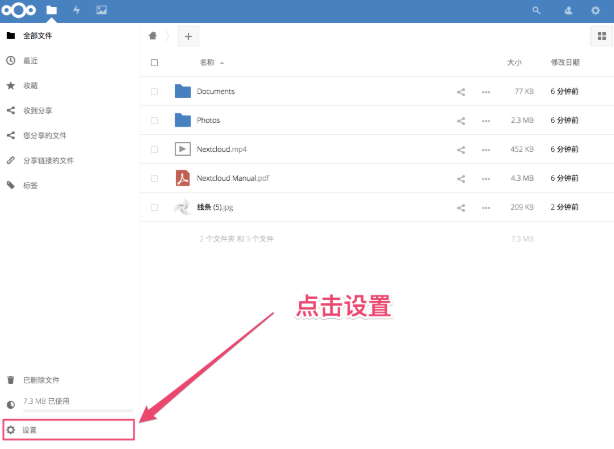
网盘设置可以实现同步功能
获取webdav地址
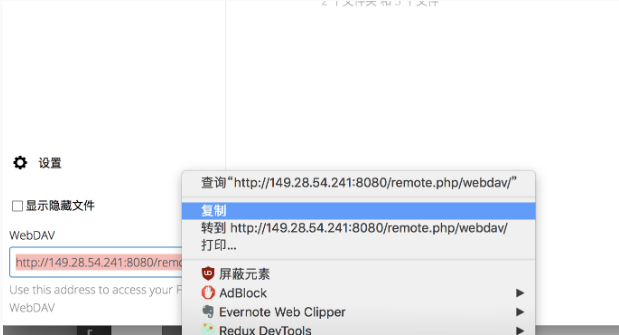
获取webdav地址
6.1mac直接挂载
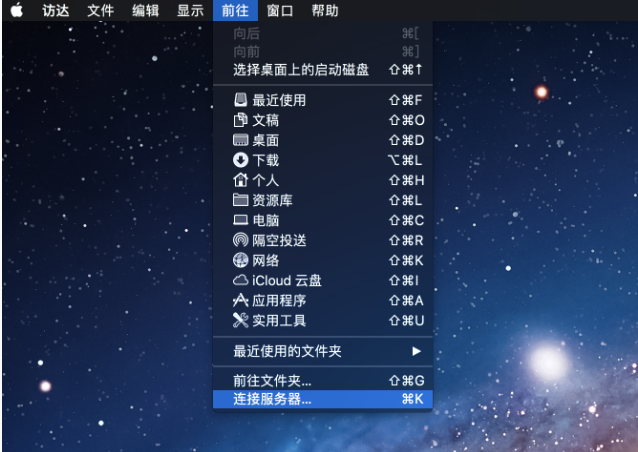
搭建网盘在mac挂载
连接成功

网盘挂载中
认证
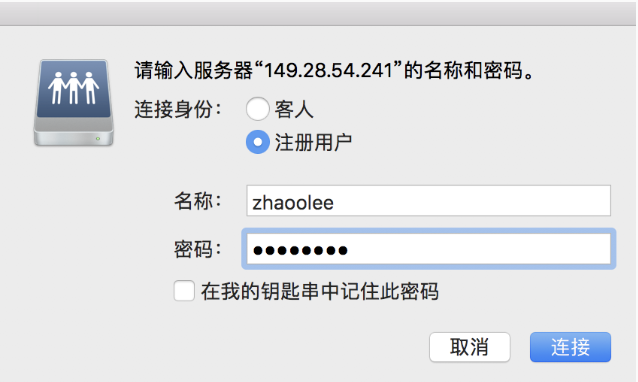
网盘认证需要输入账号密码
挂载成功
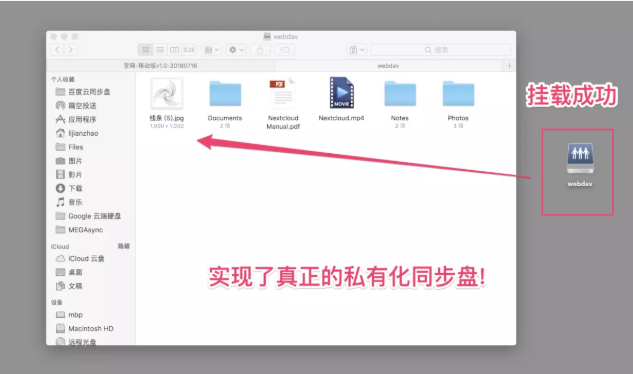
网盘挂在成功
挂在成功后即可正常使用,不过你会发现自己一旦网络不好,或者传输大文件断掉后则需要重新上传,如果其中断掉会十分让人崩溃。
因此新睿云小编这里推荐一个工具叫:transmit
支持webdav协议, 可以让我们在网络状况很差的情况下,也能进行稳定同步
6.2手机连接挂在
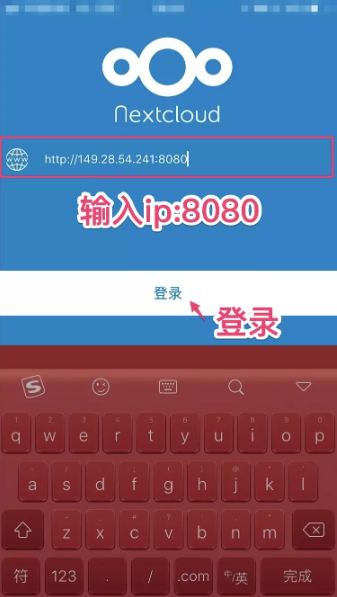
手机连接1
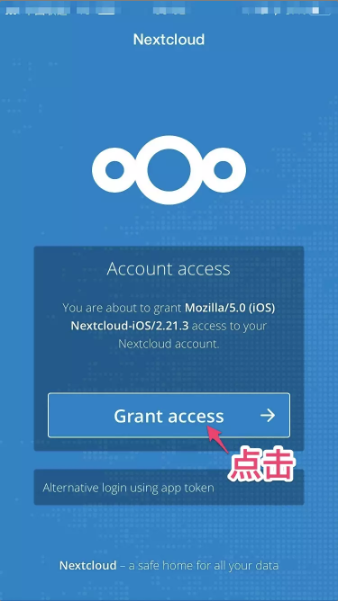
手机连接2
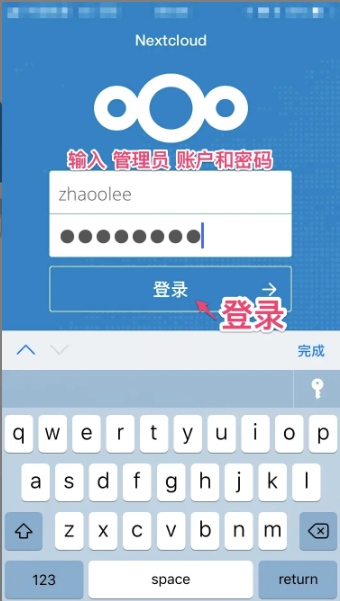
手机连接3
输入管理员账户和密码
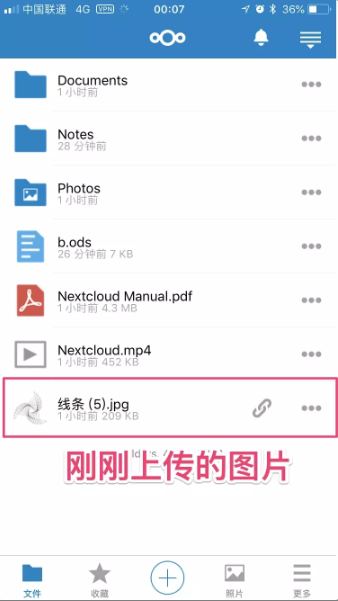
输入管理员账号密码
可以看到刚刚在浏览器上传的图片
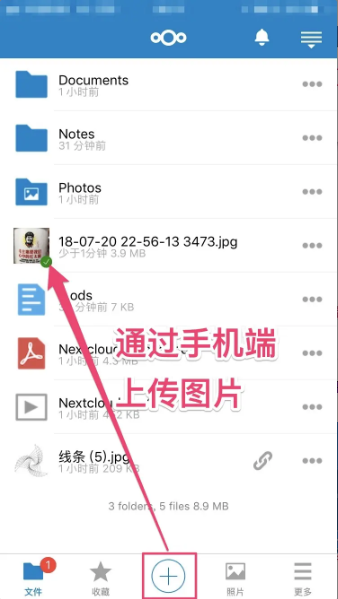
手机端能查看刚才上传的图片
手机上传图片
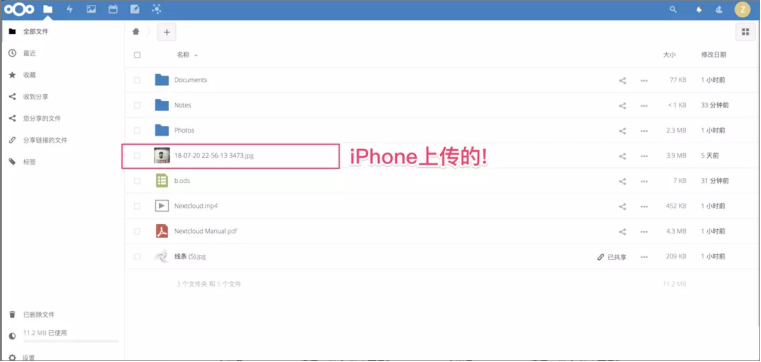
手机上传图片中
探索插件(可以跳过)
点击页面右上角齿轮图标, 可以安装插件(插件真的不好用)
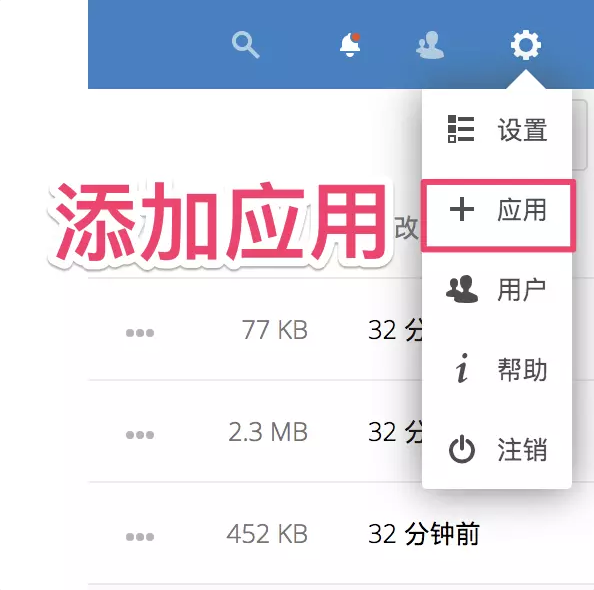
添加应用(安装插件)
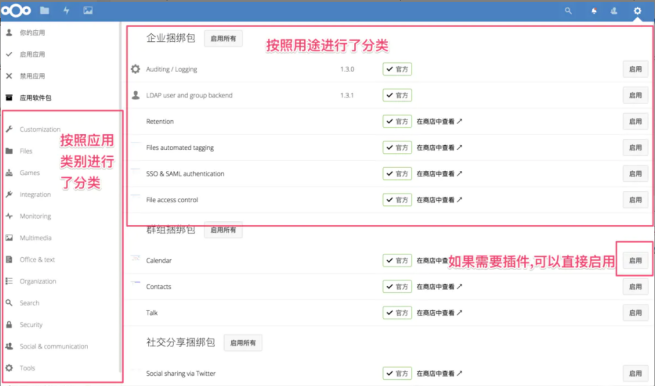
插件应用分类
这个网盘能记笔记
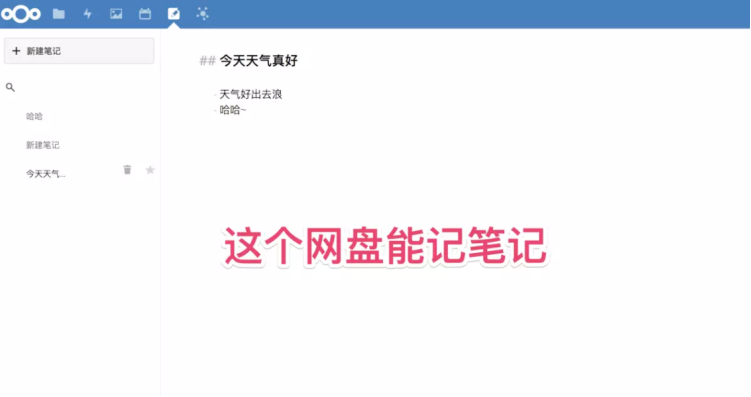
网盘记笔记
其余的大多数应用我都试了一遍, 除了记事本, 其余的基本上是从入门到放弃
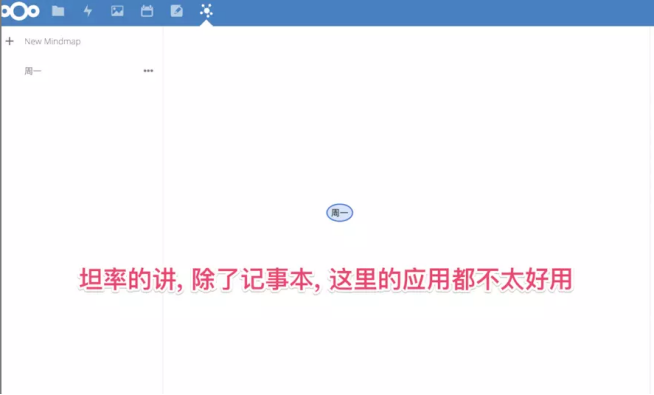
网盘笔记应用
日历打六分
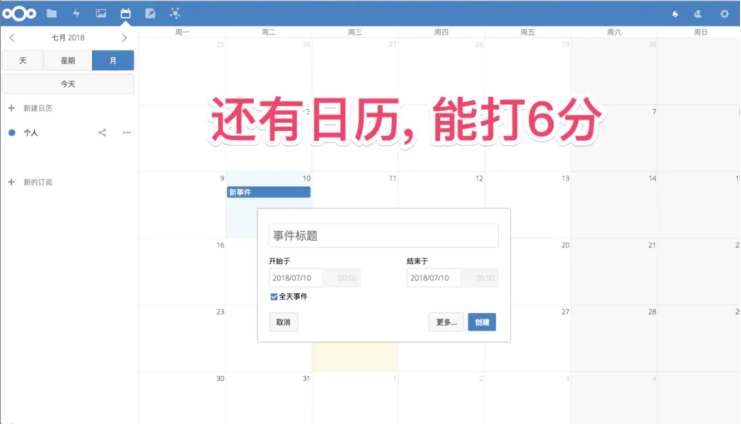
网盘自带日历
对于网盘来说现在很多小伙伴都是离不开的,不过隐私放在别人的应用上总归不放心,问题那家还先后出问题。因此我们不如自己搭建,nextcloud在我最开始接触的时候确实很惊讶。支持扩展也不少,虽说绝大多数都不好用,不过搭建私有云盘变得如此简单我们还是要给其一个赞!喜欢自己动手的小伙伴完全可以按照教程尝试一下。